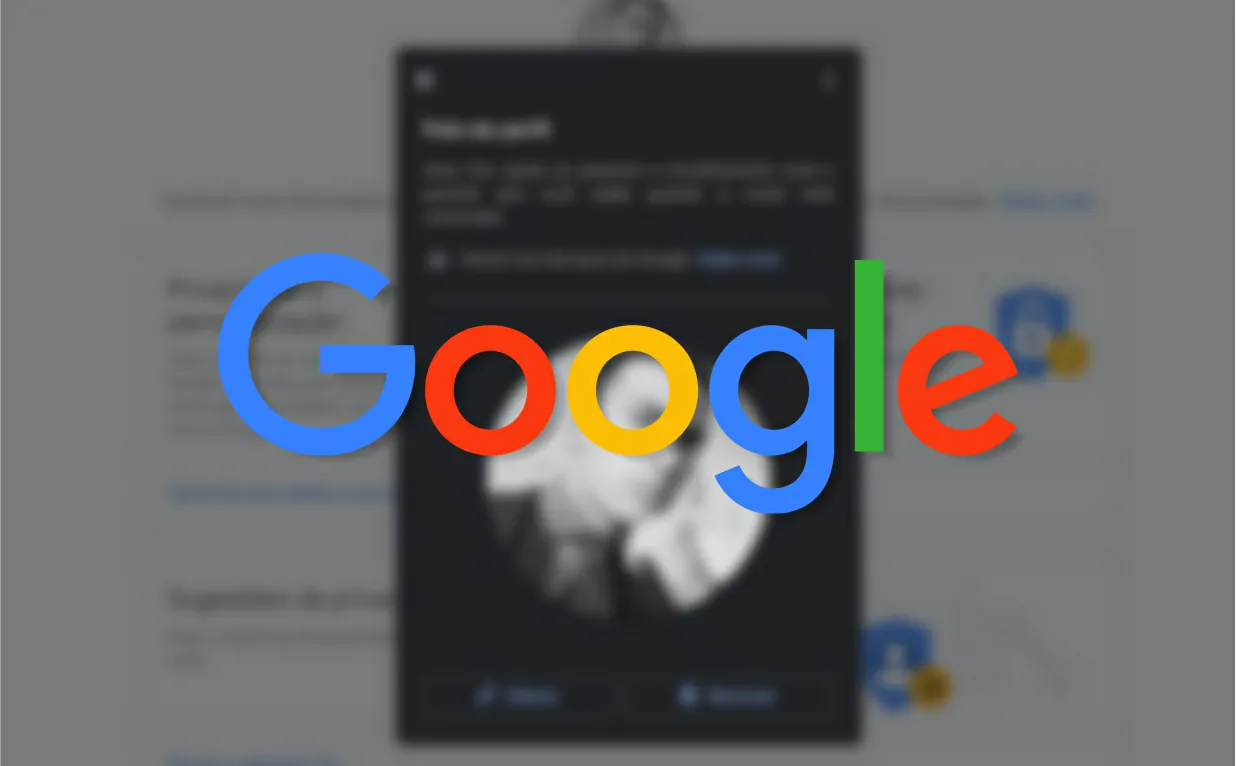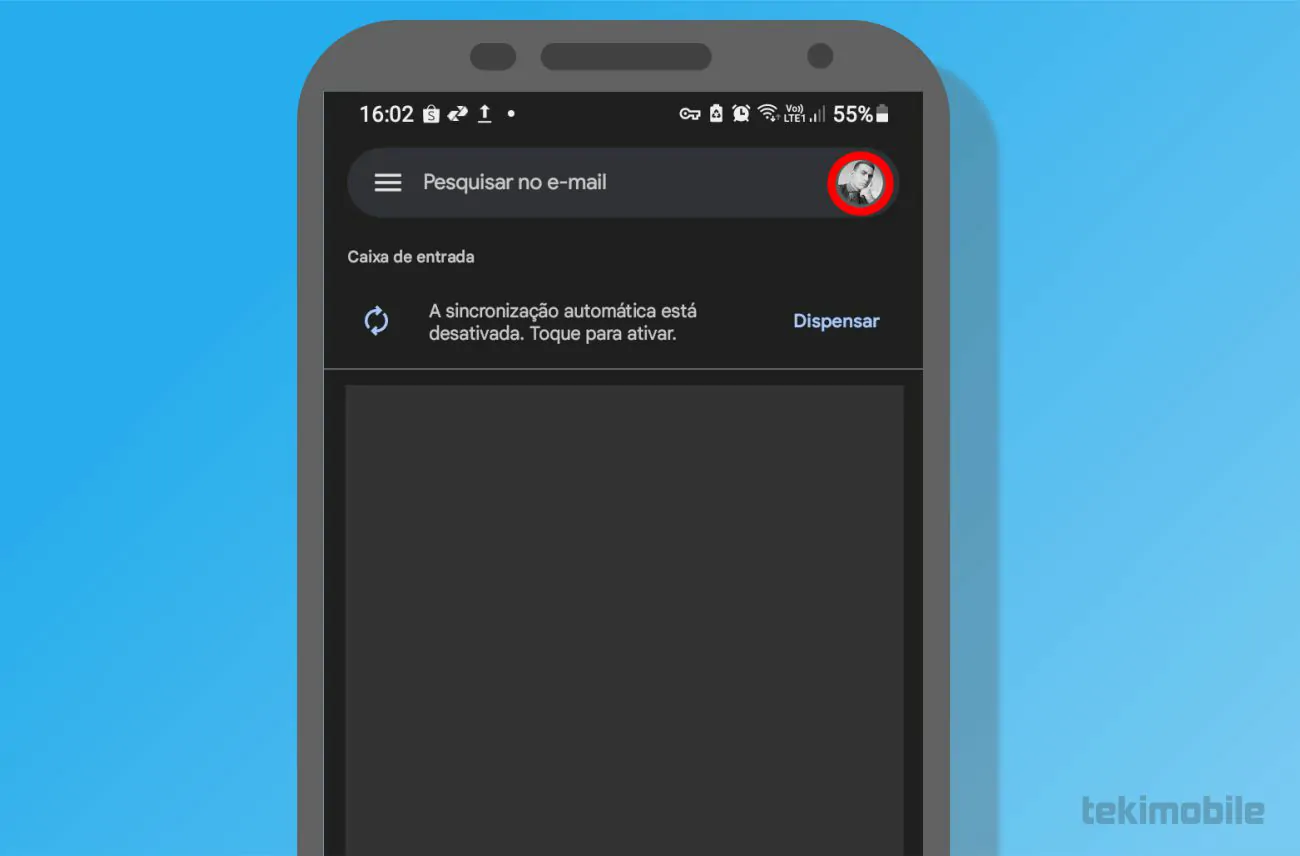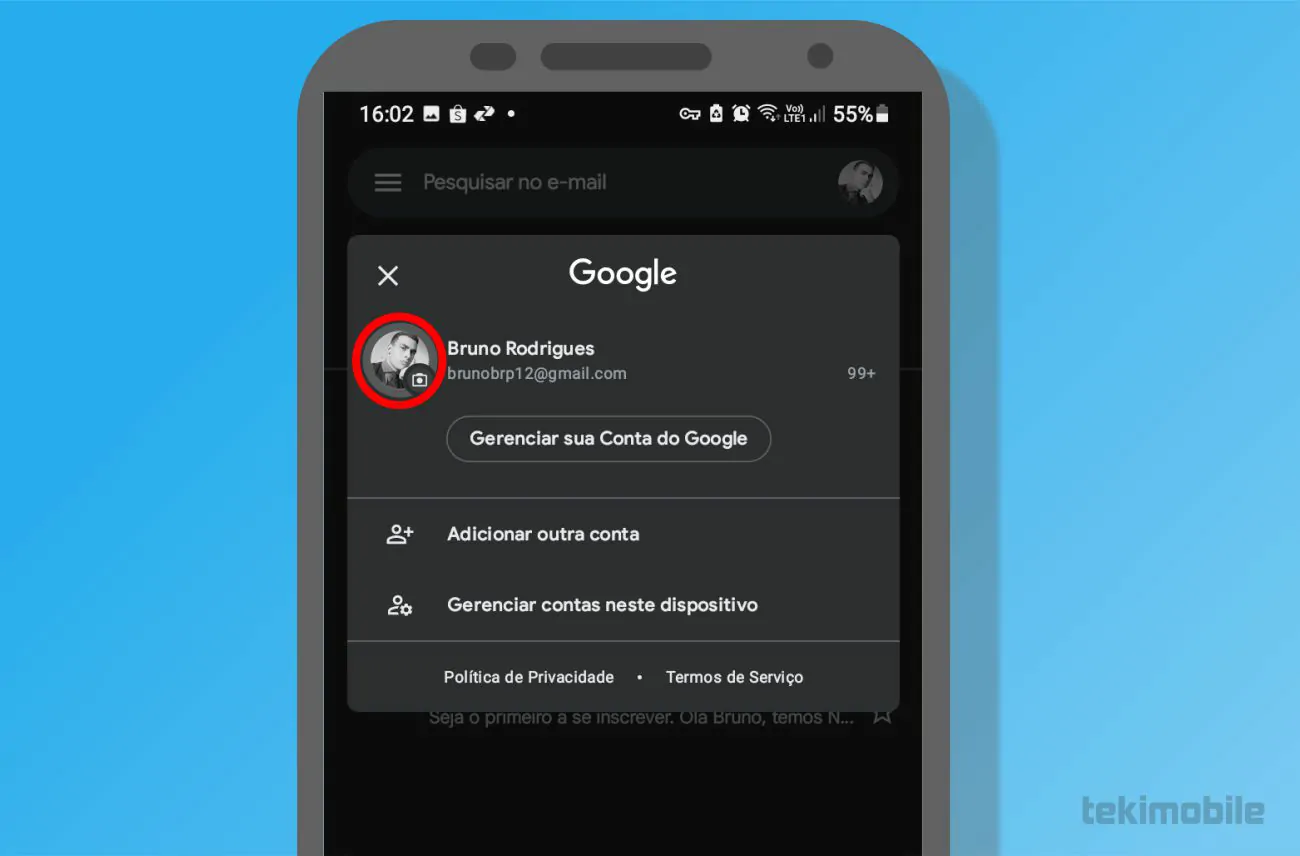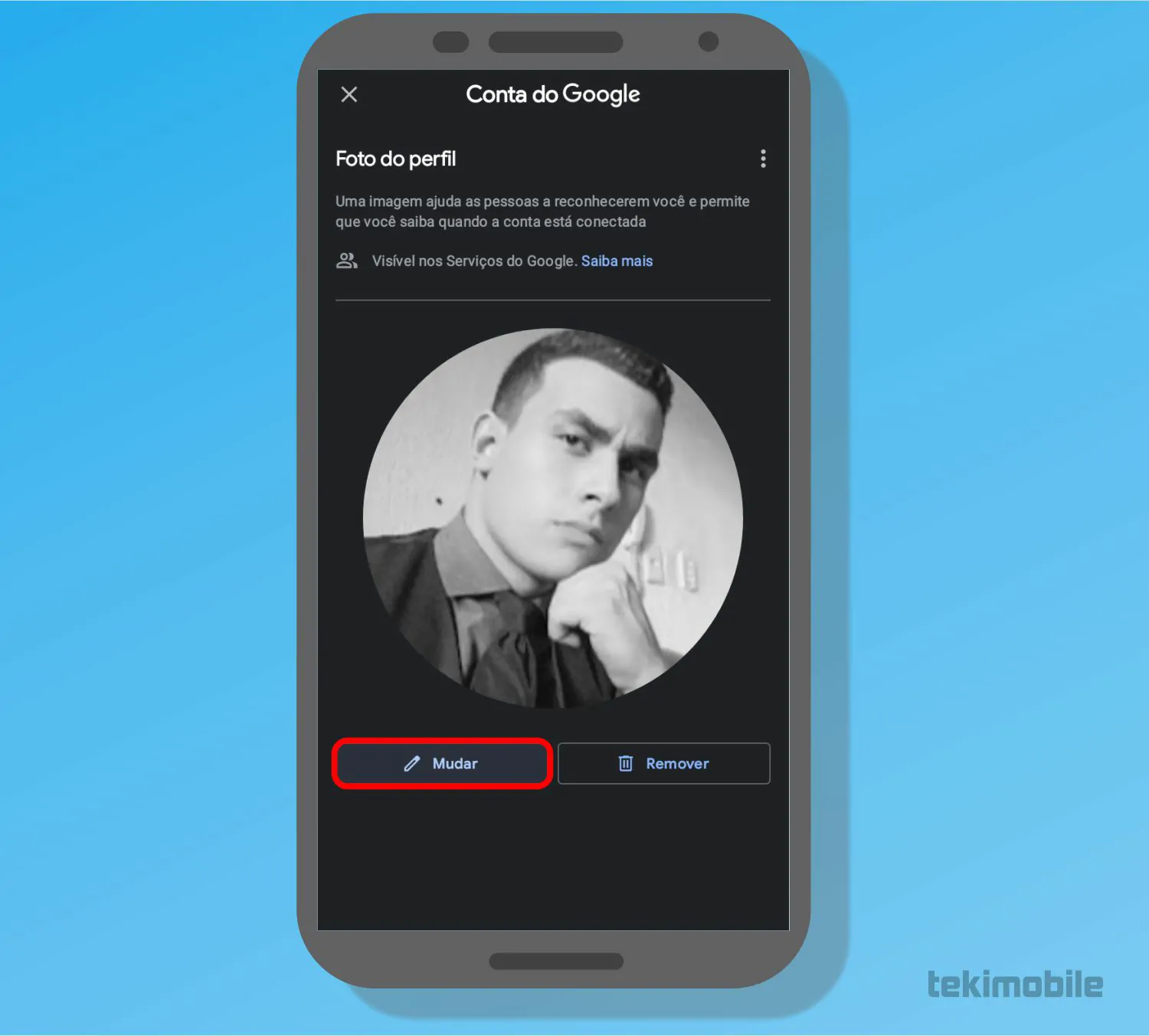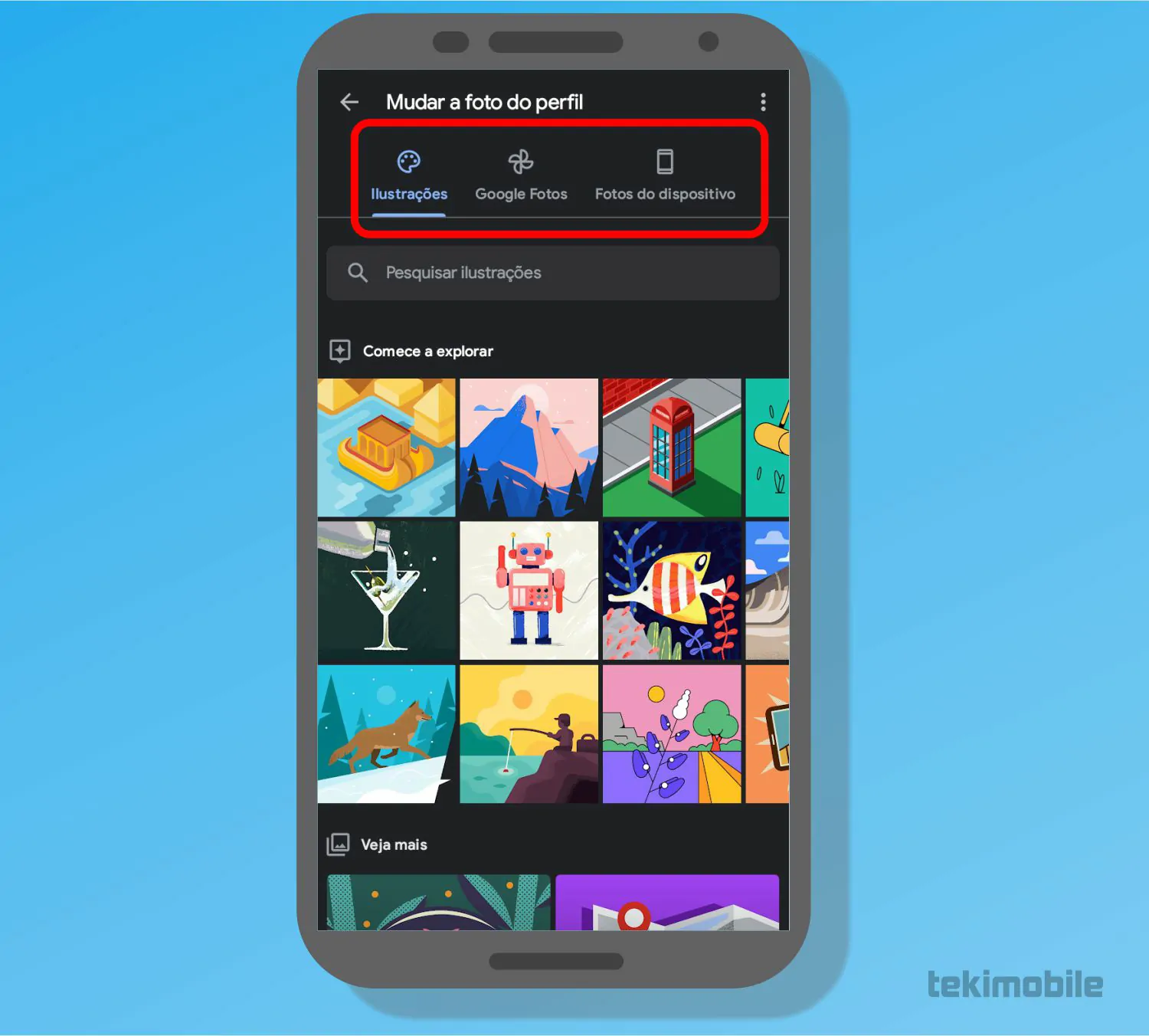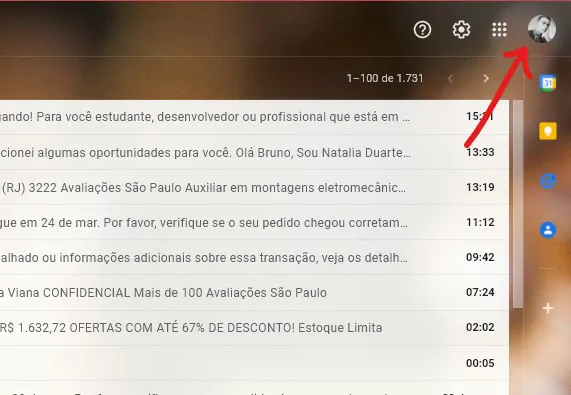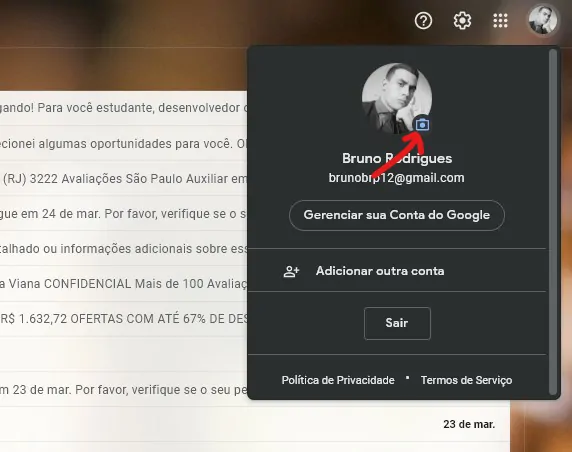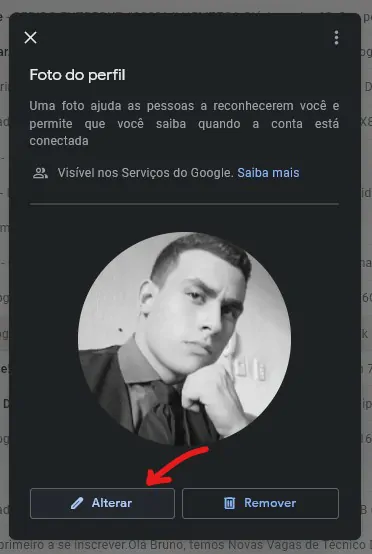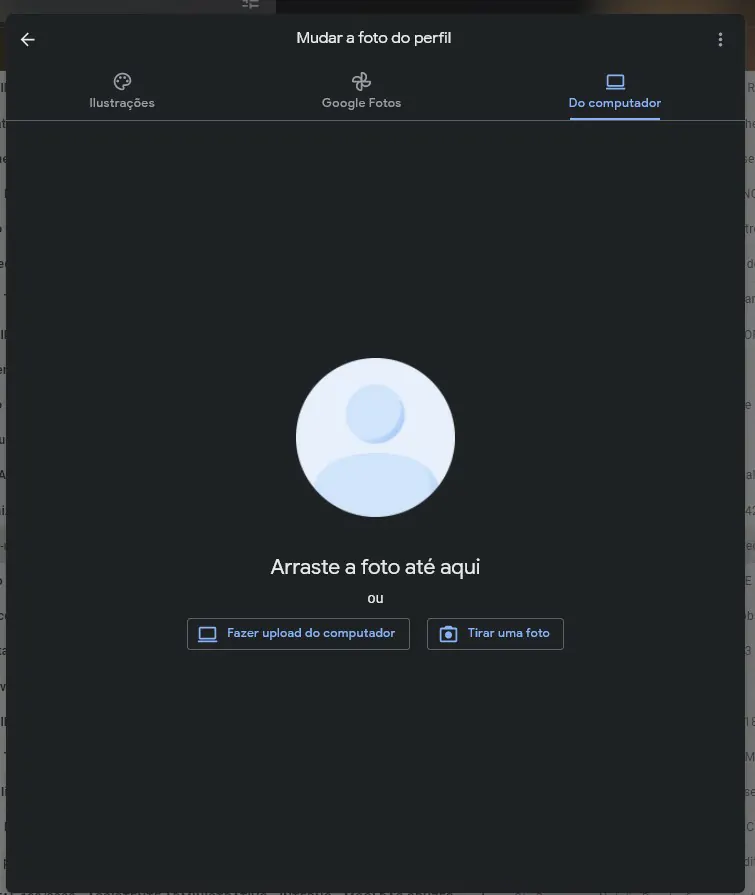A sua foto de perfil no Google é como as pessoas vão saber suas características físicas, bem com identificação visual, mas como mudar a foto de perfil do Google? Muitos possuem dúvidas de como alterar e aqui está a sua resposta!
As redes pertencentes ao Google, como YouTube, Gmail, Drive entre outras, todas elas carregam a mesma foto de perfil. Exatamente por isso que decidimos ajudar a você a como mudar a foto de perfil do Google, seja para o seu canal ou perfil pessoal.
Como mudar a foto de perfil do Google
Como falamos anteriormente, você precisa mudar sua foto da conta Google para atualizar a foto em todas as outras plataformas Google. Abaixo, você aprenderá como mudar a foto de perfil do Google pelo celular e como mudar a foto de perfil do Google pelo PC.
Como mudar a foto de perfil do Google pelo celular
- Abra o aplicativo do Gmail em seu celular e selecione a sua foto de perfil no canto superior à direita da tela.

Toque sobre sua foto de perfil localizada no canto superior como indicado na imagem (Imagem: Bruno/Tekimobile) - Toque novamente em sua foto de perfil no menu flutuante que surgiu, você será redirecionado novamente para outra tela em que poderemos encontrar uma forma de como mudar a foto de perfil do Google.

Toque sobre sua foto de perfil novamente localizada no canto esquerdo dessa vez (Imagem: Bruno/Tekimobile) - Toque em “Mudar” para ser levado a outra janela de seleção de imagens para o perfil.

Toque no botão Mudar para uma nova foto de perfil (Imagem: Bruno/Tekimobile) - Nessa nova janela você poderá escolher sua nova foto de perfil, sendo elas: Ilustrações, Google Fotos e Fotos do dispositivo. Se decidir carregar uma foto direto do seu dispositivo, dê as devidas permissões para que o aplicativo possa acessar sua galeria de fotos.

Selecione a aba desejada para escolher sua nova foto de perfil do Google (Imagem: Bruno/Tekimobile) - Após selecionado a foto, confirme para que as mudanças sejam realizadas. Talvez seja necessário que você reinicie seu celular para notar que as plataformas do Google atualizaram sua nova foto.
Como mudar a foto de perfil do Google pelo pc
O processo de alteração da foto de perfil no computador é praticamente o mesmo que para mudar a foto de perfil do Google pelo celular. Siga os passos abaixo a risca para conseguir alterar sua foto em todas as plataformas Google.
- Acesse o site do Gmail, e entre com seu nome de usuário e senha da plataforma.
- Quando tiver acesso à página inicial do email eletrônico Gmail, clique sobre sua foto de perfil localizada no canto superior à direita da tela.

Toque sobre sua foto de perfil localizada no canto superior à direita da página inicial (Imagem: Bruno/Tekimobile) - Ao clicar na sua foto de perfil na página inicial, um menu de opções flutuante surgirá. Clique sobre o ícone de câmera abaixo da sua foto de perfil, como pode ser observado na imagem abaixo.

Selecione o ícone da câmera abaixo da sua foto de perfil (Imagem: Bruno/Tekimobile) - Outro menu flutuante entrará em destaque na sua tela, apenas selecione o botão “Alterar” com um ícone de lápis a sua esquerda.

Agora, clique em alterar para escolher uma nova foto de perfil Google (Imagem: Bruno/Tekimobile) - Agora, selecione qual tipo de foto você gostaria de carregar. O Google te oferece muitas opções de avatares na aba de “Ilustrações”. Se preferir uma foto pessoal você pode obtê-la em “Google Fotos” ou em “Seu computador”, carregando uma foto direto do PC.

Você pode escolher uma nova foto do seu perfil no computador, Google Fotos ou de ilustrações (Imagem: Bruno/Tekimobile)
Assim concluímos com o guia de como mudar a foto de perfil do Google. Você pode realizar o mesmo procedimento em outras plataformas Google, mas como o Gmail é a plataforma principal do Google, resolvemos ensinar como você poderia trocar sua foto a partir dessa plataforma.
Leia também:
Mas se ainda assim você gostaria de saber como alterar sua foto de perfil de outra maneira sem usar o Gmail, siga os passos abaixo:
- Acesse o site Conta do Google e entre com seu nome de usuário e senha.
- Passe o mouse sobre sua foto de perfil e clique no ícone de “Câmera”.
- Clique sobre “Alterar” e escolha uma foto do seu computador ou escolha uma no Google Fotos.
- Confirme sua edição de foto e clique em Salvar como foto do perfil.
Pronto, essas foram todas as formas possíveis de como mudar a foto de perfil do Google. Para saber mais sobre as plataformas Google e outras dicas legais de outros aplicativos, acesse os links disponíveis no começo desse artigo.